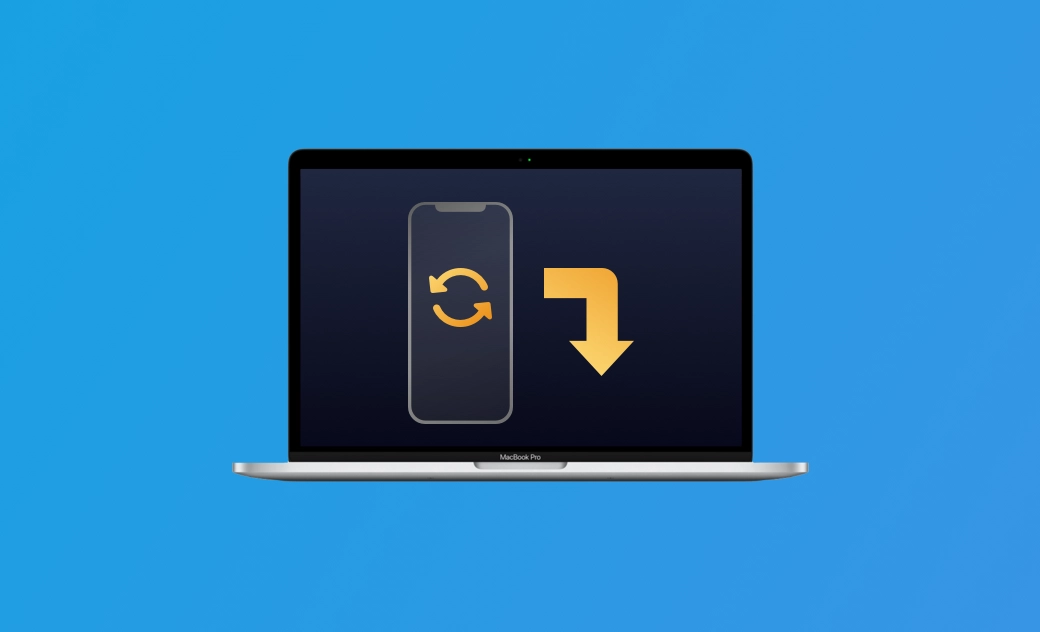Cómo hacer copias de seguridad de iPhone en Mac
Hacer una copia de seguridad de tu iPhone es necesario porque no sabes cuándo la necesitarás. Si nunca has hecho una copia de seguridad de tu iPhone, has llegado al lugar adecuado. En este artículo, aprenderás cómo hacer copias de seguridad de tu iPhone en Mac.
¿Por qué necesitas una copia de seguridad de tu iPhone en Mac?
No sabes lo que le pasará a tu iPhone. Si se desactiva o lo pierdes, todos los datos almacenados en él también se pueden perder. Sin embargo, si has creado antes una copia de seguridad podrás restaurar fácilmente los datos importantes.
Aunque iCloud es una herramienta ideal para hacer copias de seguridad del iPhone, su versión gratuita está limitada a 5 GB de almacenamiento, un volumen muy lejano al que necesitamos para hacer copias de seguridad. Para hacer una copia de seguridad de todos los archivos del iPhone, tienes que suscribirte a un plan de pago. Entonces, ¿hay alguna forma de hacer una copia de seguridad de tu iPhone GRATIS?
Sí, haciendo una copia de seguridad de tu iPhone en el Mac. Si no sabes cómo hacerlo, sigue leyendo.
Cómo hacer copias de seguridad de iPhone en Mac con Finder
Finder es una herramienta muy potente que te permite hacer copias de seguridad de tu iPhone en Mac fácilmente. Estos son los pasos:
- Abre Finder.
- Conecta tu iPhone a tu Mac con un cable.
- Sigue las indicaciones para desbloquear tu iPhone y Confiar en tu dispositivo.
- Verás la información de tu iPhone. Simplemente desliza la pantalla hasta la opción Copia de seguridad.
- Selecciona Realiza una copia de seguridad de todos los datos de tu iPhone en este Mac y haz clic en Realizar copia de seguridad ahora.
- Verás la barra de progreso de la copia de seguridad en la parte inferior de Finder. (El proceso de copia de seguridad tardará entre 15 y 30 minutos).
Cómo hacer copias de seguridad de iPhone en Mac con iTunes
Finder está disponible para macOS Catalina y versiones posteriores. Si tu Mac funciona con macOS Mojave o versiones anteriores, utiliza iTunes para hacer una copia de seguridad de tu iPhone en tu Mac.
Estos son los pasos:
- Conecta tu iPhone a tu Mac con un cable USB.
- Abre iTunes.
- Cuando se te solicite, desbloquea tu iPhone y Confía en tu Mac.
- Haz clic en el icono de iPhone en la esquina superior izquierda de iTunes.
- Haz clic en la opción Resumen y encontrarás la información de tu iPhone.
- Navega hasta la sección Copias de seguridad, selecciona Este equipo y haz clic en el botón Realizar copia ahora.
- Una vez finalizado el proceso de copia de seguridad, podrás comprobar si se ha realizado correctamente.
Cómo hacer copias de seguridad de iPhone en Mac utilizando un software de copias de seguridad
A veces Finder o iTunes pueden advertirte de que No se puede leer el contenido del iPhone. Entonces, ¿cómo puedes crear una copia de seguridad de tu iPhone en esta situación?
No te preocupes. Para eso existen programas de copia de seguridad de terceros para Mac.
Todo lo que necesitas hacer es elegir una herramienta de copias de seguridad que te guste, instalarla, abrirla y conectar tu iPhone al software de copia de seguridad, a continuación, seguir los pasos que aparecen en pantalla para hacer una copia de seguridad de tu iPhone.
Consejo adicional: cómo liberar espacio para copias de seguridad del iPhone en Mac
Las copias de seguridad del iPhone pueden ocupar mucho espacio de almacenamiento, especialmente si tienes más de una copia guardada en tu Mac.
Para realizar con éxito una copia de seguridad de tu iPhone, asegúrate de que tu Mac tiene suficiente espacio de almacenamiento. Puedes ver cuánto espacio libre te queda haciendo clic en el menú Apple > Acerca de este Mac > Almacenamiento. (En macOS Ventura, Sonoma y Sequoia, haz clic en el menú Apple > Ajustes del sistema > General > Almacenamiento).
Si, por desgracia, no tienes suficiente espacio de almacenamiento, utiliza BuhoCleaner para limpiar stu Mac y liberar gigabytes de espacio de almacenamiento en cuestión de segundos.
Estos son los pasos:
- Descarga, instala y ejecuta BuhoCleaner en tu Mac.
- Haz clic en el botón Escanear para escanear y limpiar rápidamente tu Mac.
- Navega por otras funciones como Desinstalador, Archivos grandes y Duplicados para limpiar más a fondo tu Mac.
Preguntas frecuentes sobre cómo hacer copias de seguridad del iPhone en Mac
¿Una copia de seguridad del iPhone en Mac cubre todo?
No, una copia de seguridad del iPhone en Mac guarda la mayoría de tus datos importantes, como datos de aplicaciones, mensajes, fotos, vídeos, configuraciones del iPhone, etc.
¿Cómo hacer una copia de seguridad del iPhone en el ordenador sin iTunes/Finder?
Si no puedes hacer una copia de seguridad de tu iPhone en tu Mac usando iTunes o Finder, considera usar una herramienta de copia de seguridad de terceros como iMazing. Simplemente descárgalo e instálalo, conecta tu iPhone a tu ordenador y sigue las instrucciones en iMazing para hacer una copia de seguridad de tu iPhone.
¿Dónde está respaldo de iPhone en Mac?
Las copias de seguridad del iPhone en Mac generalmente se almacenan en esta ubicación: ~/Library/Application Support/MobileSync/Backup/. Para abrirlo, en una ventana de Finder, presiona Shift + Command + G, pega esta ruta de archivo en la caja de búsqueda y presiona Return.
En resumen
Ahora que ya sabes cómo crear copias de seguridad de tu iPhone en Mac, sigue adelante y elige el método que más te guste para hacer una copia de seguridad de tu iPhone.
No olvides de que si no tienes suficiente espacio para almacenar las copias de seguridad del iPhone, puedes utilizar BuhoCleaner para eliminar rápidamente los archivos no deseados y liberar más espacio.